Como aficionado a ver series y películas, es posible que tengas una gran cantidad de colecciones de discos Blu-ray de tus películas o programas de televisión favoritos. Sin embargo, ¿no te parece complicado buscar la película que deseas cada vez? En realidad, es una idea maravillosa copiar los discos Blu-ray a tu PC en formato digital y luego disfrutar de la alta resolución directamente en tu PC con Windows en cualquier momento.
Además, copiar Blu-ray a la PC también es una forma eficaz de evitar que los discos se dañen, rompan o desgasten. Sin embargo, debido a las protecciones DRM de los discos Blu-ray, puede recurrir a un software de copia fiable y funcional para copiar discos Blu-ray. En este artículo, encontrará 3 formas sencillas de guiarte sobre cómo copiar Blu-ray a PC por convertir Blu-ray a digital eficientemente. Sigue leyendo y selecciona un método para probar.
Conclusión clave: Entre 3 métodos, utilizando Extractor de BD-DVD VideoByte es la mejor solución. Esta versátil herramienta te permite copiar cualquier tipo de disco Blu-ray con la calidad de imagen original y los subtítulos conservados. Además, su interfaz intuitiva te ayuda a completar la tarea con tan solo unos clics.
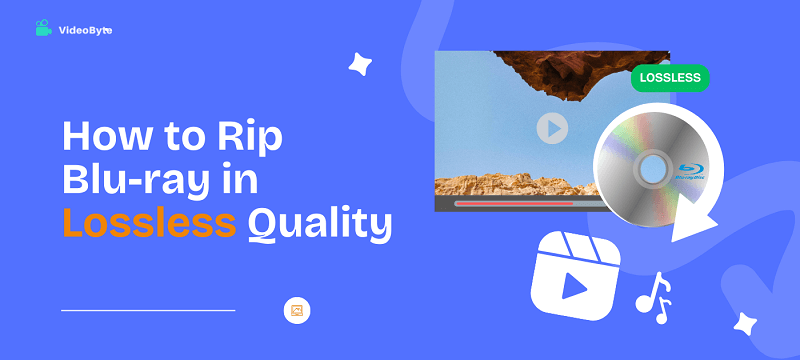
Preparación para copiar Blu-ray a la PC
Antes de continuar con la copia de un disco Blu-ray a la PC, debe tener todo preparado. La lista que aparece a continuación le permitirá saber qué necesita para copiar discos Blu-ray a la PC. Échele un vistazo y prepárese.
- Su discos Blu-ray.
- Una computadora con Windows con suficiente almacenamiento.
- Unidad de disco interna o externa.
- A programa profesional de extracción de Blu-ray.
- Un reproductor multimedia para reproducir vídeos después de copiarlos.
A continuación, profundicemos en la guía paso a paso sobre cómo copiar discos Blu-ray a la PC fácilmente.
Cómo copiar Blu-ray a PC sin pérdida con el mejor extractor de Blu-ray (recomendado)
Para copiar Blu-ray a la PC, el factor más importante debe ser utilizar una plataforma confiable. descifrador de Blu-rayAunque existe una gran variedad de software para copiar Blu-ray, muchos de ellos no parecen tan buenos como dicen ser. Afortunadamente, VideoByte BD-DVD Ripper se destaca como la mejor opción.
Extractor de BD-DVD VideoByte es una herramienta líder para copiar Blu-ray a una PC con Windows, lo que le permite disfrutar de películas en cualquier reproductor con facilidad. Gracias a su revolucionaria eliminación de protección, puede lidiar sin esfuerzo con todas las protecciones de cualquier disco Blu-ray cifrado. Por lo tanto, puede sentirse seguro de hacer una copia de seguridad de los discos Blu-ray a la PC con este extractor de Blu-ray.
Además, VideoByte admite la conversión por lotes de forma simultánea y mantiene una calidad de video sin pérdidas para garantizar la mejor reproducción en alta resolución. Además, también puede personalizar configuraciones como pistas de audio, subtítulos, formato de salida, etc., lo que garantiza la mejor copia de Blu-ray.
Para conocerlo bien, es posible que desees consultar las siguientes funciones.
- Omite todo tipo de protecciones, incluidas APS, CSS, ARccOS, CPRM, AACS, BD+ y Cinavia.
- Ofrece una velocidad de conversión 6 veces más rápida para copiar Blu-ray a una computadora PC, lo que le permite ahorrar tiempo.
- Digitalice discos Blu-ray protegidos a más de 300 formatos sin DRM, incluidos MP4, MKV, MOV, etc.
- Cuenta con una interfaz clara y sencilla, por lo que no necesitas ninguna experiencia para utilizarla.
- Proporciona un editor de vídeo incorporado para editar vídeos antes de copiar Blu-ray.
Cómo copiar Blu-ray a PC con VideoByte BD-DVD Ripper
A continuación, el tutorial le mostrará los detalles de cómo copiar Blu-ray a PC con VideoByte BD-DVD Ripper.
Paso 1. Inicie Blu-ray Ripper e inserte el disco Blu-ray
Enciéndelo después de instalar el software. Luego, tome el disco de película Blu-ray que desea copiar a la PC e insértelo en su unidad de Blu-ray externa que está finamente conectada a su computadora portátil.
Paso 2. Cargue la película Blu-ray
Ahora, debe importar medios Blu-ray al software haciendo clic en "Cargar Blu-ray” en la parte superior izquierda para seleccionar la carga del disco Blu-ray. Luego, aparecerá una ventana emergente que le preguntará qué opción desea procesar, “Título principal” o “Lista completa de títulos”. Tome su decisión y haga clic en “Aceptar” para continuar.
Una vez cargado, podrá ver la información que aparece en la interfaz. Además, puede hacer clic en “Lista completa de películas” para personalizar nuevamente el capítulo del video Blu-ray que desea copiar.

Paso 3. Seleccione un perfil de salida
Hay varios perfiles de salida disponibles al seleccionar la opción “Copiar Blu-ray a video/audio”, que cubren “Copiar a video/audio” (predeterminado), “Copiar a carpeta Blu-ray”, o “Copiar a archivo ISO”. Seleccione una opción que se ajuste a sus necesidades.
A continuación, expanda el “Formato de salida” para seleccionar un perfil de salida de una lista de formatos de video preestablecidos. Estos formatos se clasifican según varios dispositivos digitales, incluidos PC y dispositivos portátiles. Seleccione el que desee para copiar Blu-ray a PC.
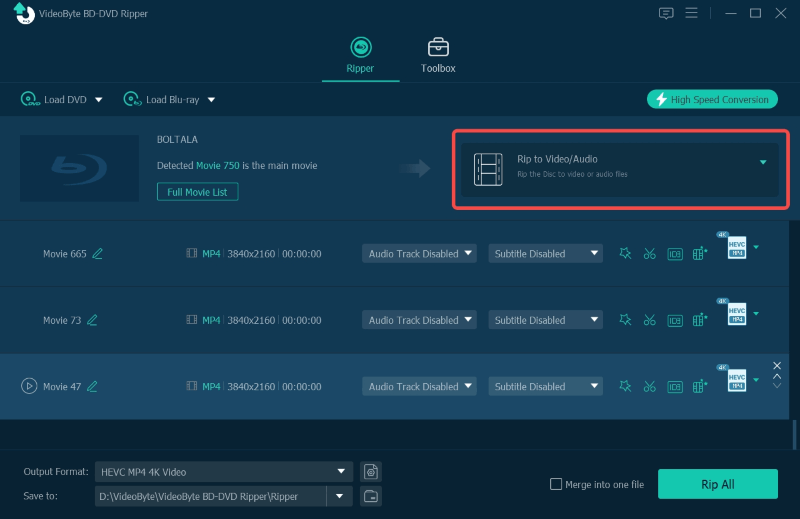
Paso 4. Personalizar la configuración avanzada
Después de realizar una selección en el formato de salida, regrese a la interfaz principal y diríjase a “Ajustes” haciendo clic en el ícono de engranaje que se encuentra al lado del menú “Formato de salida”. Aparecerá una ventana donde podrá modificar algunas configuraciones, como la resolución del video, la velocidad de cuadros, etc.
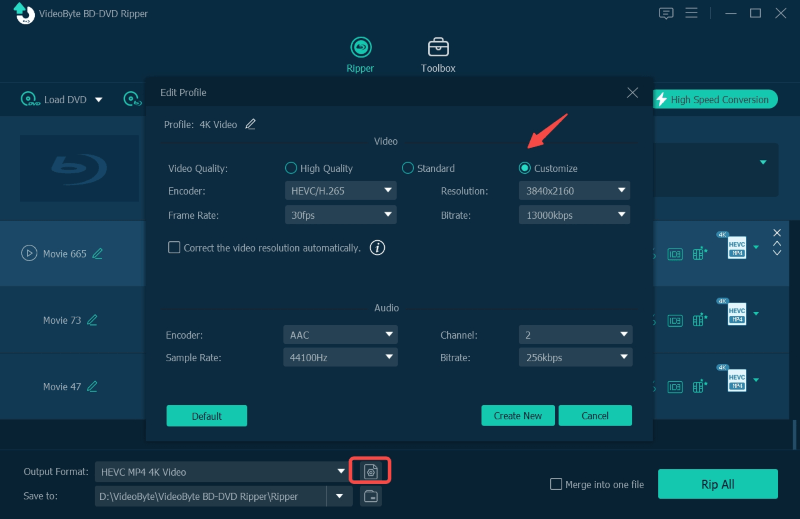
Paso 5. Copiar Blu-ray a PC
Por último, sigue adelante con la parte inferior “rasgar todo” en la ventana principal para comenzar a copiar películas Blu-ray a la PC. Ahora siéntate y haz lo tuyo. El extractor de Blu-ray terminará rápidamente todo el trabajo. Además, no hay necesidad de preocuparse por el tamaño del archivo de salida al extraer un Blu-ray, ya que VideoByte cuenta con un compresor de video incorporado para evitar archivos grandes.
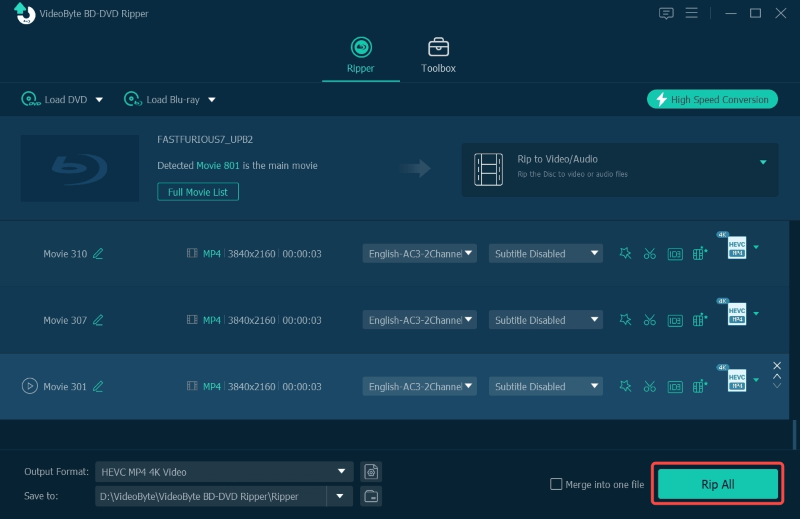
En tan solo unos minutos, podrá disfrutar libremente de una película Blu-ray casi perfecta en su PC sin necesidad de molestarse en utilizar un reproductor de Blu-ray. Incluso podrá reproducir su película Blu-ray favorita en cualquier lugar transfiriéndola desde su PC a su teléfono.
Cómo copiar un Blu-ray a una PC sin pérdida de calidad con MakeMKV (para MKV)
Otra opción es utilizar un extractor de Blu-ray gratuito. HacerMKV es un extractor de Blu-ray gratuito de primera categoría que permite copiar fácilmente Blu-ray a PC.
MakeMKV puede leer y copiar discos Blu-ray comerciales bajo la protección de la últimas versiones de AACS y BD+Mejor aún, puedes seleccionar tus videos, subtítulos y pistas de audio preferidos para guardarlos en tu almacenamiento local. Además, puedes conservar toda la información de los capítulos, así como la información de los metadatos.
Sin embargo, puede copiar Blu-ray a computadoras solo en MKV, lo cual no tiene pérdidas y da como resultado tamaños de archivos muy grandesAdemás, MakeMKV carece de una función de compresión, lo que da como resultado un archivo muy Rendimiento de copia de Blu-ray lentoAdemás, solo admite videos Blu-ray en Full HD 1080p, por lo que no debes esperar resoluciones altas como UHD 4K u 8K.
Consejo: Para copiar Blu-ray a más formatos a alta velocidad, Extractor de BD-DVD VideoByte Puede ser una mejor opción para usted. También admite la extracción en 4K y ofrece una caja de herramientas con Compresor de vídeo para reducir el tamaño de los vídeos Blu-ray Si lo necesitas, contamos con más ayuda profesional para copiar Blu-ray a PC/Mac.
Pero, aun así, MakeMKV ofrece operaciones muy sencillas que solo requieren unos pocos clics para copiar discos Blu-ray. Ahora, veamos cómo copiar Blu-ray a PC mediante MakeMKV.
Paso 1. Descargue e instale MakeMKV desde su sitio oficial. Luego, ejecútelo desde su escritorio.
Paso 2. Conecte el disco Blu-ray a su computadora y espere hasta que MakeMKV lo lea. Ahora, haga clic en “Abrir disco“.
Paso 3. Se necesita tiempo para cargar su disco Blu-ray. A continuación, debe seleccionar los títulos, subtítulos y pistas de audio que desee para conservarlos durante la conversión.
Etapa 4. Cuando hayas terminado de seleccionar, cambia la carpeta de salida y haz clic en el botón “Crear MKV”. Ahora puedes seguir el proceso con la barra de progreso.
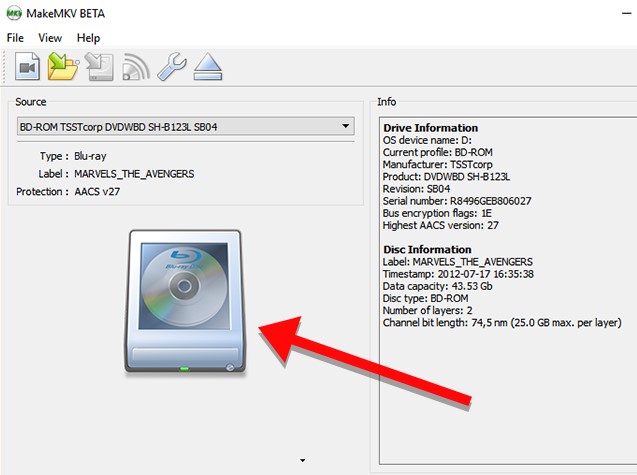
Cómo copiar Blu-ray a PC sin pérdida con HandBrake
Freno de mano También es una herramienta útil con opciones de codificación flexibles que te permiten copiar Blu-ray a tu PC sin problemas. Este extractor de Blu-ray de código abierto compatible con 4K puede ayudarte a convertir Blu-ray 4K a formatos multimedia comunes como MP4 sin pérdida de calidad.
Sin embargo, es una lástima que este software de extracción de Blu-ray solo admite la extracción de Blu-rays caseros que no tienen protección añadida. Además, los ajustes preestablecidos y los parámetros que ofrece pueden resultar demasiado complicados para que los principiantes los utilicen.
Consejo: Si prefieres un asistente más fácil de usar para copiar Blu-ray, Extractor de BD-DVD VideoByte es más adecuado para usted. Puede Desbloquea todo tipo de códigos de región o protección de Blu-ray y copia Blu-ray a Windows 10/11 con simples clics. ¡Ya está disponible una versión de prueba gratuita, descárgala sin costo y pruébala!
Pero para copiar Blu-ray sin protección, HandBrake ayuda mucho. Ahora, vea también cómo copiar Blu-ray a PC sin pérdida usando HandBrake.
Paso 1. Después de insertar el disco Blu-ray en la PC, abra HandBrake y haga clic en “Selección de fuente" para cargar el disco en la ventana principal.
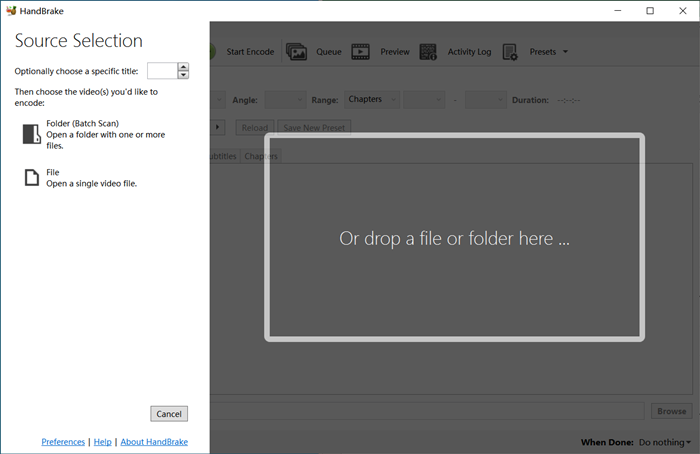
Paso 2. Luego, elija los títulos que desea copiar a la PC y también ajuste el formato, el audio y los subtítulos que desea copiar.
Paso 3. Al hacer clic en “Preestablecido”, puede elegir la calidad de extracción hasta 4K sin sonido envolvente como desee. Al ajustar la configuración como el códec de video, la resolución, la velocidad de cuadros, la tasa de bits, etc., puede decidir la calidad de salida de la manera que desee de manera flexible.
Etapa 4. Por último, simplemente haga clic en “Iniciar codificación” en el menú superior, luego HandBrake comenzará a copiar Blu-ray a su PC inmediatamente.
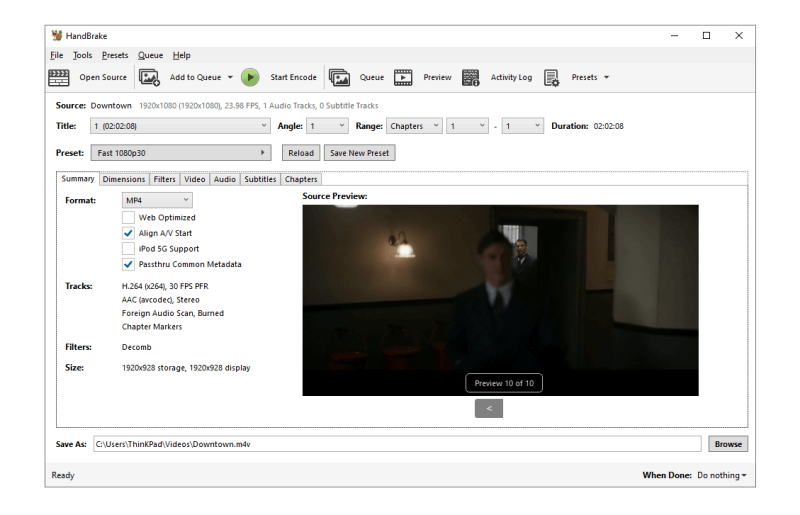
Consejo adicional: ¿Cuál es el mejor formato para copiar Blu-ray?
Puede que no sepas cuál es el mejor formato para copiar Blu-ray a la PC. En realidad, depende de tus necesidades.
Si desea conservar los títulos y capítulos lo mejor posible, o desea grabarlos en otro disco en blanco más tarde, puede considerar copiar películas Blu-ray a archivos de imagen ISO.
Para aquellos que quieran reproducir vídeos Blu-ray en cualquier dispositivo con cualquier reproductor, es una buena idea digitalice sus discos Blu-ray en formatos contenedores de vídeo populares como MP4 o MKVLuego, podrás disfrutar de una reproducción flexible en cualquier lugar.
- MP4 es un formato de vídeo con pérdida y utilizado universalmente para todos los reproductores multimedia.
- MKV puede mantener la mejor calidad de video sin ocupar un gran espacio de almacenamiento.
Si prioriza la calidad del vídeo, debería optar por MKV. De lo contrario, opte por MP4.
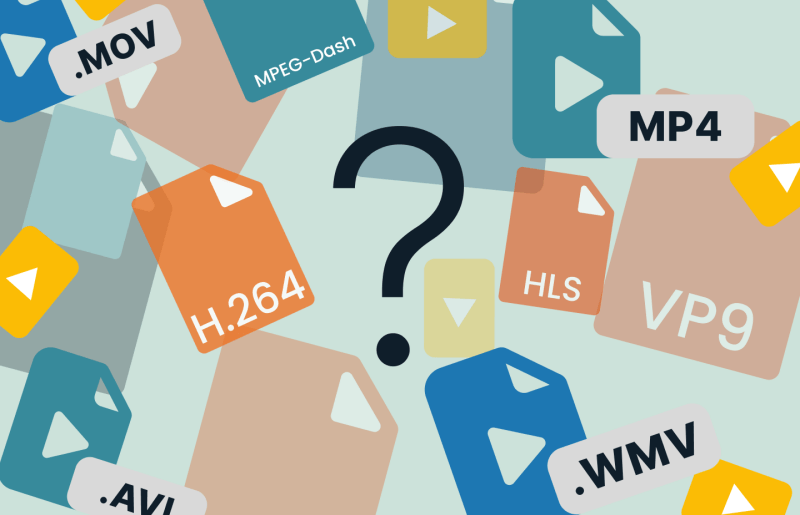
Preguntas frecuentes sobre la copia de Blu-ray a la PC
¿Puedo copiar Blu-ray a una PC con VLC?
El popular reproductor multimedia, VLC, también admite la copia de Blu-ray a la PC. Sin embargo, al igual que HandBrake, VLC originalmente solo admite la extracción de discos Blu-ray sin protección. Si necesita copiar Blu-ray cifrado con VLC, primero deberá instalar dos archivos, que son la base de datos de claves y la biblioteca dinámica AACS.
Como puede ser un poco complejo y una pérdida de tiempo copiar Blu-ray con VLCSi desea una solución de un solo paso sobre cómo copiar discos Blu-ray a Windows 10/11, Extractor de BD-DVD VideoByte es una mejor opción, que admite la extracción de Blu-rays protegidos y sin protección con un solo clic. Su rápida velocidad de extracción también le ayuda a ahorrar tiempo para completar todo el proceso.
¿Cómo comprimir Blu-ray copiado para ahorrar espacio en la PC?
Normalmente, como las películas Blu-ray son de una calidad muy alta, sus tamaños también son bastante grandes, desde 15 GB hasta 30 GB. Por lo tanto, si desea copiar Blu-ray a la PC con Extractor de BD-DVD VideoByte, gracias a su compresor de video incorporado, puede comprimir fácilmente las películas Blu-ray a tamaños más pequeños pero manteniendo la calidad original.
Además, puedes probar Freno de mano para comprimir videos MKV Blu-ray después de copiarlos con otro software como MakeMKV para ahorrar almacenamiento en su dispositivo. Aquí simplemente le mostramos cómo comprimir el tamaño de una película Blu-ray usando HandBrake de forma gratuita:
- 1. Haga clic en “Fuente abierta" y agregue el archivo MKV al software.
- 2. Ahora, utilice la ventana de configuración del perfil para ajustar la configuración de calidad a un nivel más bajo. También puede hacer clic en “Preestablecido” para elegir el que más te guste y ahorrar tiempo.
- 3. En lugar de seleccionar MKV, puede cambiar a un formato de video comprimido como MP4 para garantizar un tamaño más pequeño para guardar la película Blu-ray.
- 4. Por último, haga clic en “Iniciar codificación" para comprimir el tamaño del archivo MKV en HandBrake inmediatamente.
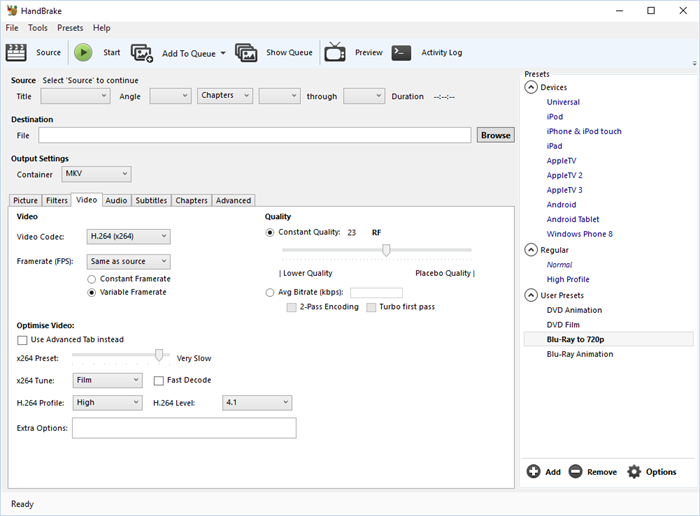
Conclusión y comparación entre las tres formas
Antes de tomar una decisión, consulte la comparación a continuación para encontrar la mejor manera de copiar Blu-ray a PC.
| Uso del extractor de BD-DVD VideoByte | Usando MakeMKV | Uso del freno de mano | |
|---|---|---|---|
| Descifrado | APS, CSS, ARccOS, CPRM, AACS, BD+ y Cinavia | AACS y BD+ | ❌ |
| Formatos de salida | 300+ | MKV | MP4, MKV |
| Conversión por lotes | ✅ | ❌ | ❌ |
| Fácil de usar | ✅ | ✅ | ✅ |
| Velocidad de rasgado | 6 veces más rápido | General | General |
| Precios | Prueba gratuita de 30 días
Versión completa: comienza en $34.95 |
Gratis para la versión Beta | Gratis |
En general, Extractor de BD-DVD VideoByte es el mejor software de copia de Blu-ray para copiar Blu-ray a PC. Esta herramienta versátil puede decodificar cualquier protección anticopia y le permite convertir por lotes varios discos Blu-ray a varios formatos. Si desea copiar algunos Blu-ray a MKV, MakeMKV también es una opción decente. HandBrake puede ser una opción rentable para los Blu-ray hechos a mano. Ahora, ¡simplemente seleccione el mejor método para copiar Blu-ray a PC según sus necesidades!



